WPS表格技巧之如何屏蔽公式出现的错误值
来源:网络收集 点击: 时间:2024-02-18【导读】:
我们在利用WPS表格和Excel表格进行日常办公时,经常会利用计算公式,来免去我们敲计算器的麻烦,但是公式也不是万能的,在公式使用错误,或者源数据有错误时,将会在表格当中显示错误符号,比如下图E6单元格当中,那么如果我们想要屏蔽公式出现的错误值该如何做呢,今天我们就来教大家这个小技巧,具体怎么操作呢,一起来学习一下吧!品牌型号:联想E480系统版本:window10软件版本:WPS11.0.1.11方法/步骤1/6分步阅读 2/6
2/6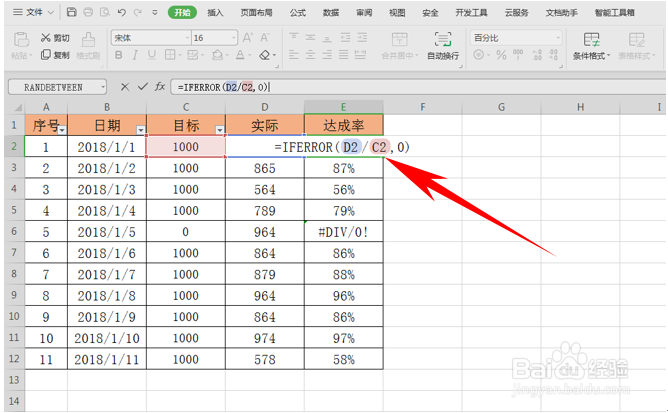 3/6
3/6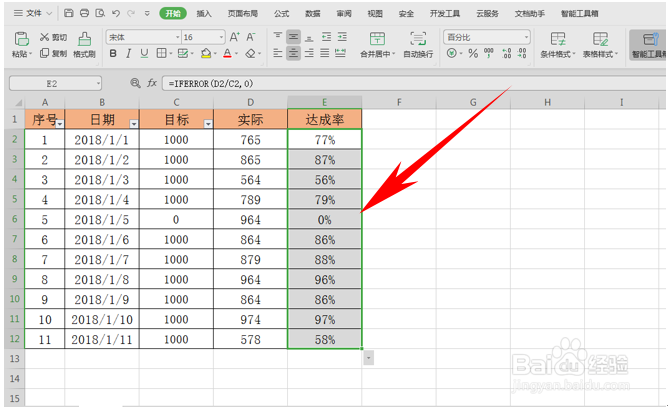 4/6
4/6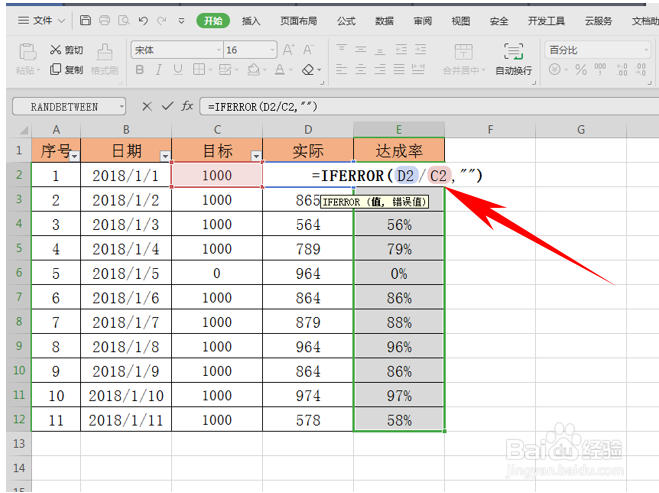 5/6
5/6 6/6
6/6
首先,我们看到达成率是利用实际除以目标来计算出来的,也就是公式=D2/C2,但因为目标中有一个值为0,所以达成率没有正确选出来。
 2/6
2/6在这里,我们可以利用IFERROR函数来解决这一问题,我们可以将公式变为=IFERROR(D2/C2,0),这里的0的意思是,如果遇到错误值,就显示为0.
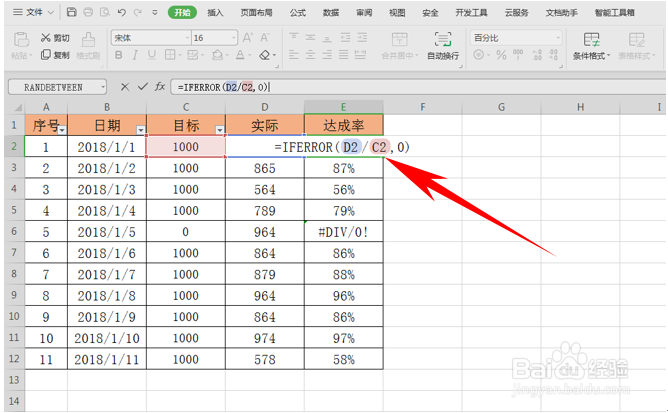 3/6
3/6单击回车,下拉菜单后我们发现,错误值处变成了0%。
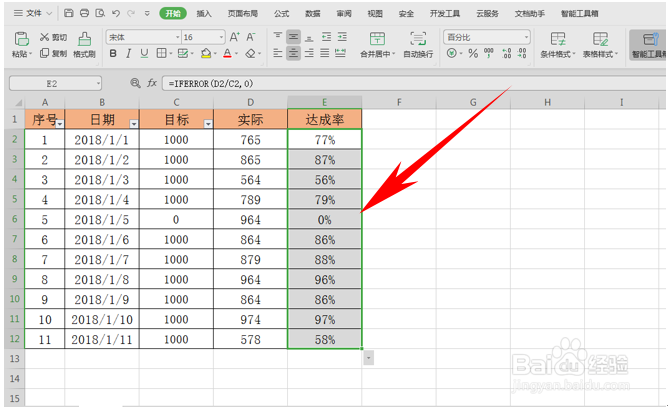 4/6
4/6但如果我们不想要变成0呢,遇到错误时想要变成空值显示,该如何呢,我们只需要把公式变为=IFERROR(D2/C2,””),把0更改为英文状态下的双引号。
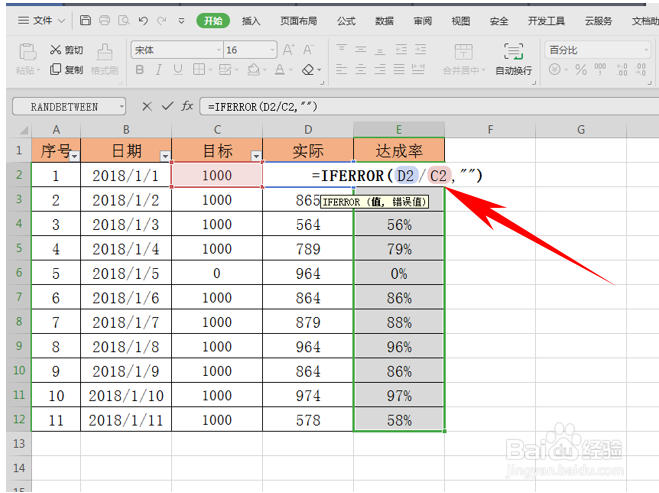 5/6
5/6单击回车,下拉菜单后我们发现,错误值处变成了空值。
 6/6
6/6那么,在WPS表格和Excel表格当中,屏蔽公式出现的错误值的方法,是不是非常简单呢,你学会了吗?
版权声明:
1、本文系转载,版权归原作者所有,旨在传递信息,不代表看本站的观点和立场。
2、本站仅提供信息发布平台,不承担相关法律责任。
3、若侵犯您的版权或隐私,请联系本站管理员删除。
4、文章链接:http://www.1haoku.cn/art_62802.html
上一篇:如何让一个Excel单元格文字链接到另一张表格
下一篇:表格怎么隐藏一部分
 订阅
订阅